Questo post è di Cole Joseph, creatore del nostro pacchetto di 101 preset di Lightroom.
 La fotografia per neonati richiede un'enorme quantità di pazienza, abilità, volontà di stare bene con gli incidenti e foto ancora più forti capacità di editing poiché questi preziosi piccoli neonati hanno spesso numerose imperfezioni della pelle che possono farti passare una notevole quantità di tempo a modificare e ritoccare le foto.
La fotografia per neonati richiede un'enorme quantità di pazienza, abilità, volontà di stare bene con gli incidenti e foto ancora più forti capacità di editing poiché questi preziosi piccoli neonati hanno spesso numerose imperfezioni della pelle che possono farti passare una notevole quantità di tempo a modificare e ritoccare le foto.
Fino a poco tempo, per eccellere davvero nella modifica delle foto dei neonati dovevi essere abbastanza abile nell'uso di Photoshop, ma ora con gli strumenti più recenti di Lightroom 5 puoi ottenere ottimi risultati con molto meno tempo!
Ecco i miei 6 migliori consigli per un fotoritocco dei neonati più rapido ed efficace in Lightroom:
1. Sovraesporre leggermente nella fotocamera
Per ottenere incredibili foto del neonato con modifica finale, devi prima concentrarti sull'ottenere le tue esposizioni il più vicino possibile alla fotocamera. Dal momento che i neonati hanno spesso un po' di rossore sulla pelle, il modo migliore per ridurre al minimo ciò è sovraesporre leggermente le foto durante le riprese. In questo modo otterrai quella pelle morbida, cremosa e luminosa che tutti amiamo!

2. Scatta RAW
Scatto sempre nel formato di file RAW. Ci sono molti vantaggi nello scattare in RAW, ma per i neonati che richiedono molti ritocchi e modifiche al bilanciamento del bianco, lo scatto in RAW ti aiuterà a mantenere i toni di colore delle tue immagini il più naturali possibile, anche quando si effettuano grandi regolazioni.
3. Gli slider magici a “C”
Se stai cercando tonalità della pelle morbide e cremose, i due cursori in Lightroom che ti aiuteranno di più sono il cursore del contrasto e della chiarezza. Riducendo il contrasto, appianerai la tonalità dell'immagine (guarda l'istogramma quando cambi il contrasto) e ti aiuterà a rimuovere le aree d'ombra scure o anche le luci luminose. Ricorda, per la maggior parte di noi, l'obiettivo con i neonati sono foto morbide e ariose, piuttosto che immagini spigolose ad alto contrasto. Regolare leggermente il cursore della chiarezza verso il basso ti aiuterà a darti il fattore "cremoso". Fai solo molta attenzione a non rimuovere troppa chiarezza! Consiglio un valore compreso tra -10 e -20.
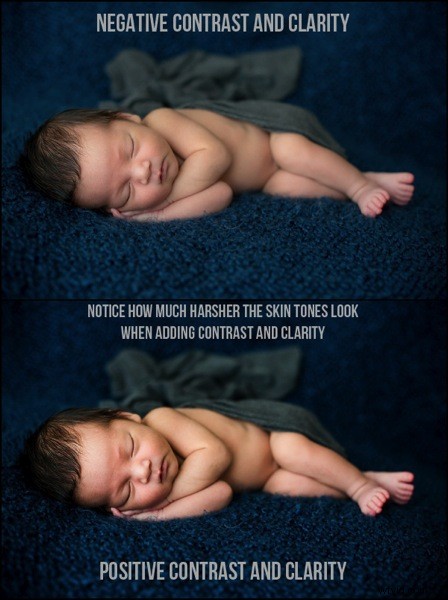
4. Cursori HSL per la regolazione dei toni della pelle
La regolazione del bilanciamento del bianco ti porterà solo così lontano, a volte hai bisogno di una messa a punto delle tonalità della pelle ed è qui che i cursori HSL possono davvero aiutare. Mentre puoi regolare manualmente ogni cursore del colore, il vero trucco è usare lo strumento di regolazione mirato su ciascun elemento (tonalità, saturazione e luminanza) per ottimizzare le correzioni del tono della pelle. Basta fare clic sullo strumento di regolazione mirato, passare su una parte dell'immagine con il colore della tonalità della pelle che si desidera correggere, fare clic (e tenere premuto) quindi regolare con il mouse in alto o in basso e vedrai i cursori regolare.
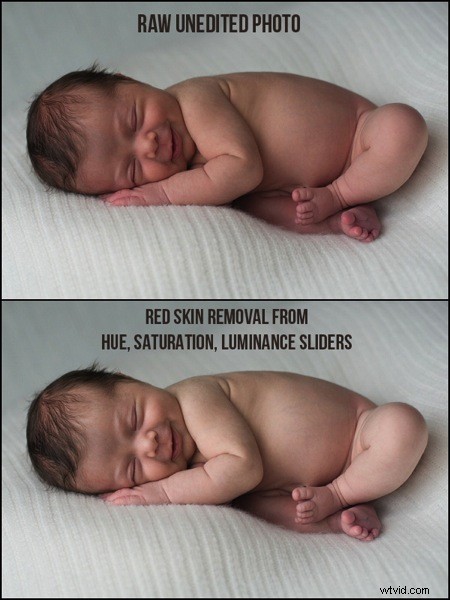
Suggerimento:se stai cercando di rimuovere il rossore, fai clic nella foto in cui la pelle è rossa e segui questa sequenza con ogni dispositivo di scorrimento utilizzando lo strumento di regolazione mirato:
Tonalità:sposta il mouse verso l'alto e i cursori rosso/arancione si sposteranno a destra
Saturazione:abbassa il mouse e i cursori si sposteranno a sinistra abbassando la saturazione
Luminanza:alza il mouse per regolare i cursori del colore mirato a destra, aumentando la luminanza (luminosità) di quei toni nella foto.
Vedi sotto per il video tutorial di questa tecnica se sei uno studente visivo.
5. Scegli saggiamente involucri, coperte e oggetti di scena
Gli involucri o le coperte di colore estremamente chiaro possono essere così carini e possono sembrare fantastici con le immagini a colori. Ma, se sei un fan delle immagini classiche, senza tempo, in bianco e nero, ti esorto a stare lontano da coperte o involucri troppo chiari o addirittura di colore bianco. Semplicemente non c'è abbastanza contrasto di colore tra il bambino e le coperte per un'immagine in bianco e nero efficace e attraente e la tua foto apparirà spesso troppo sbiadita.
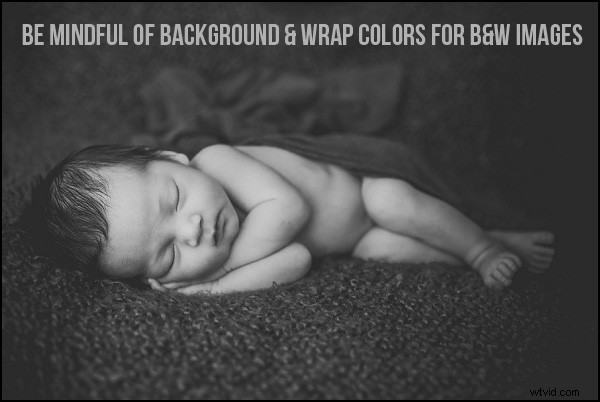
6. Preimpostazioni per velocità e coerenza
Una volta trovata una modifica o un aspetto che ti piace, assicurati di salvarlo come predefinito in modo da poterlo utilizzare su altre foto scattate con illuminazione e impostazioni simili. Non solo i preset sono vitali per farti risparmiare un sacco di tempo durante la modifica, ma ti aiuteranno anche a creare un aspetto coerente per le tue foto.
Specificamente per la fotografia dei neonati, ho creato una raccolta completa di preset di Lightroom che realizza foto dei neonati morbide, cremose e sognanti con la semplicità di un solo clic.
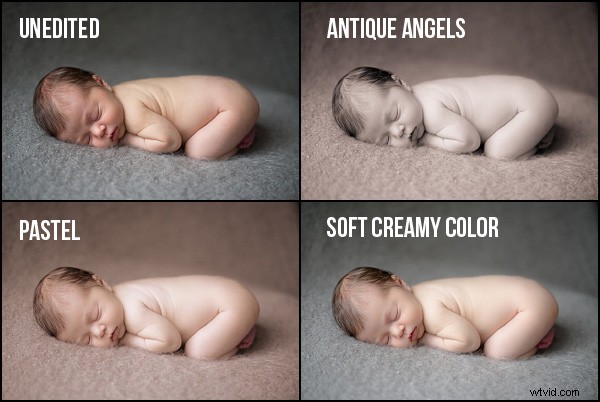
Spero davvero che tu possa mettere subito in pratica questi sei suggerimenti e iniziare a modificare le tue foto appena nate più velocemente, con risultati migliori. Se hai qualche domanda, fammi sapere qui sotto, mi piacerebbe avere tue notizie.
Ti piace questo post? Dai un'occhiata al pacchetto di 101 preset di Lightroom di Cole.
